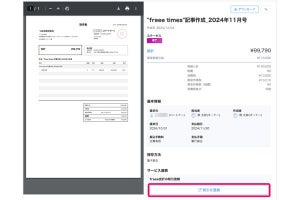写真を油絵風に一発で加工する
仮に、クライアントから、「バナーの背景写真を、絵画風に加工してくれない?油彩画の講座記事らしいから、こう……ゴッホみたいなさ」というような要望が来たとします。こんなとき、あなたならどうしますか?
旧来のPhotoshopに備わっているフィルターギャラリーには、水彩画風や、鉛筆スケッチ風、カラーイラスト風……といった印象を演出するフィルターがあり、それらの重ね掛けで油彩風の効果を作り出すこともできます。また、Photoshop CS5には"混合ブラシツール"という、写真素材をベースに、ブラシでなぞった部分を絵画調に加工できるツールもあります。
旧バージョンでも今回の要望に応える機能はあるにはあるのですが、一発で油彩風に加工できるフィルターは搭載されていなかったのです。ここで登場するのが、Photoshop CS6から追加された、"油彩"効果です。「フィルター>油彩」をクリックしましょう。
すると、下図のような設定画面が表示されます。"ブラシ"と"光源"のパラメータを調整して、OKボタンをクリック。
複数のフィルターを重ね掛けしたり、混合ブラシツールで写真をなぞったりせずに、簡単操作で、様々な質感の油彩効果をかけることができます。
次回はWeb用の書き出しを特集!
いかがでしたでしょうか。次回は、本連載の最終回です。これまでにご紹介したボタンやバナー等の素材をPhotoshop CS6でWeb用に書き出しする際に、便利な設定や機能についてご紹介します。